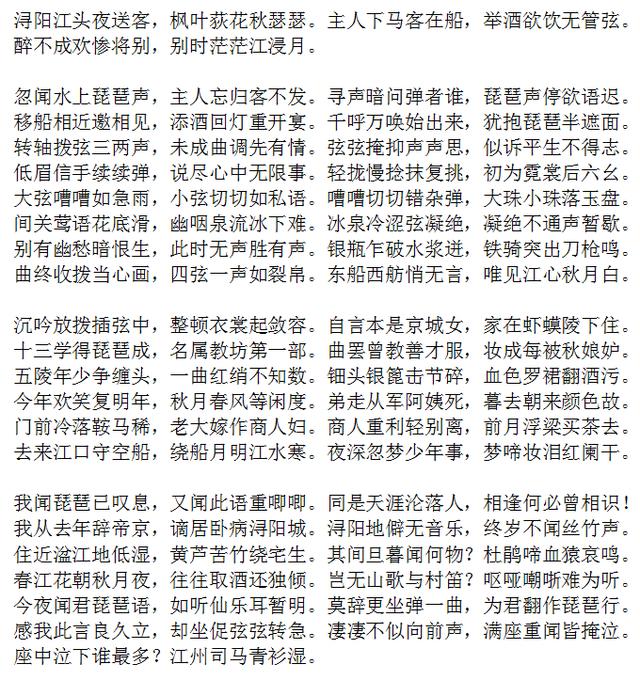iphoneios13怎麼截圖?嘿,好久沒跟大家分享蘋果手機技巧了,今天我就來教大家一個在更新iOS 13後,非常重要的截圖技巧,我來為大家講解一下關于iphoneios13怎麼截圖?跟着小編一起來看一看吧!

嘿,好久沒跟大家分享蘋果手機技巧了,今天我就來教大家一個在更新iOS 13後,非常重要的截圖技巧。
用過iPhone的都知道,它的截圖方式一直是非常反人類的,他沒有像安卓手機那麼方便,大部分安卓機型隻要長按音量鍵和電源鍵,然後再根據想截圖的畫面輕輕一滑就能長截圖了。
而iPhone通常隻能截屏手機當前顯示的一頁,方法是音量加電源鍵同時按。
而且不僅是普通的應用,就連網頁都隻能截一屏,碰上需要在網頁上大量截屏的情況時,是非常的苦逼。
不過現在隻要你的iPhone升級到了iOS 13系統,在Safari浏覽器裡截完圖之後,點擊圖片的縮略圖,就可以選擇截取“整頁”功能,也就是截好了的長圖了。
在遇到一些需要長截圖的文章、公衆号,iPhone手機現在可以選擇在Safari浏覽器裡打開,然後通過截屏來直接獲取一整頁面的内容,比以往方便很多。
如果你想随意制作長截圖的話,也可以使用微信裡的“筆記”功能進行截圖合成,可能有很多人已經知道這個方法了,這裡鴨鴨再跟大家講一下,這種拼圖的效果更加自由。
首先把你想拼圖的頁面或者圖片,先截屏保存到手機相冊,然後打開微信的“收藏”頁面,然後點擊屏幕右上角的“+”号。
最後點擊“圖片”把剛剛截屏好的圖片選中,然後點擊“保存為圖片”就好啦。
碰上一些需要截取聊天記錄、特殊圖片的話,用這個方法就特别方便。
如果你還想截取QQ聊天記錄的話,最新的iOS版QQ裡已經支持選擇聊天内容進行長截圖了,在聊天界面裡,多出了一項“截圖”按鈕。點擊後,可以通過觸摸快速确定需要截圖的地方。
開啟方法隻要在聊天對話框裡長按消息,左滑就能找到截圖按鈕。
而且QQ長截圖還支持一鍵模糊彼此頭像,隐去好友昵稱功能。
好了,這些就是今天的長截圖技巧,比起之前隻能單獨截取一頁,iOS 13這次要進步的多,但還是希望能在任意界面長截圖就好啦。
更多精彩资讯请关注tft每日頭條,我们将持续为您更新最新资讯!